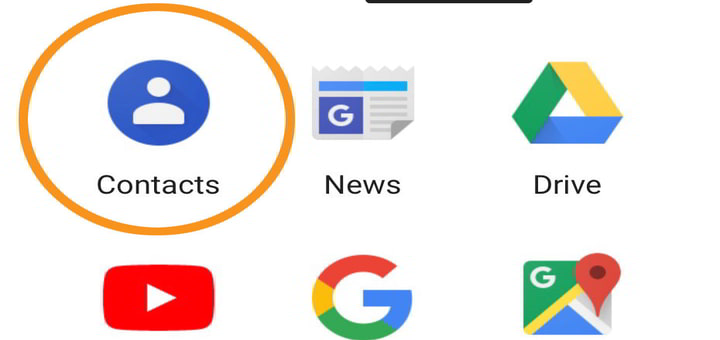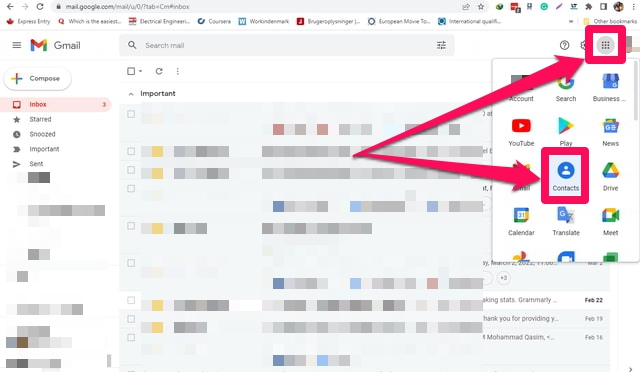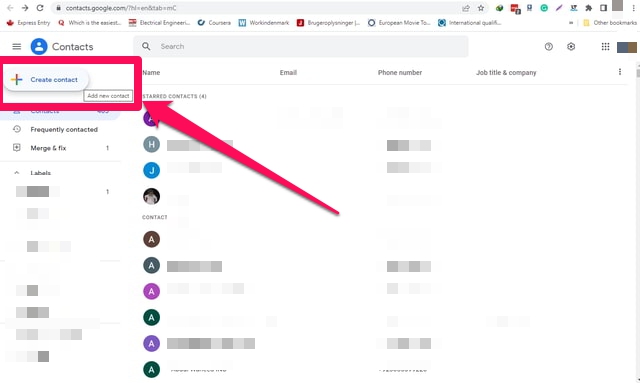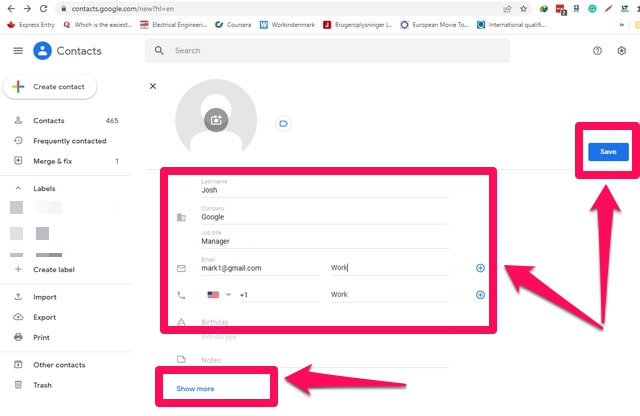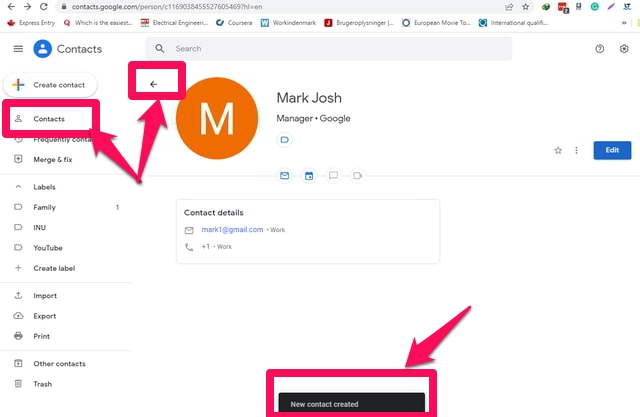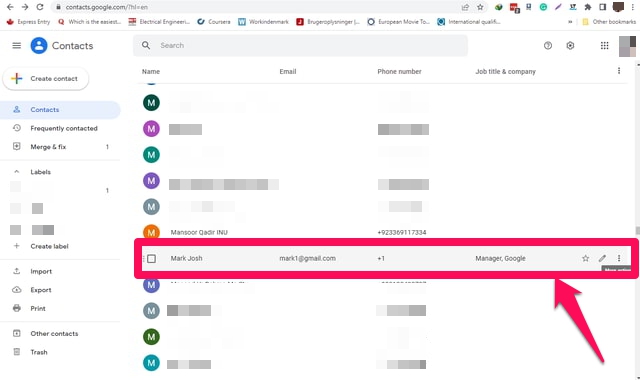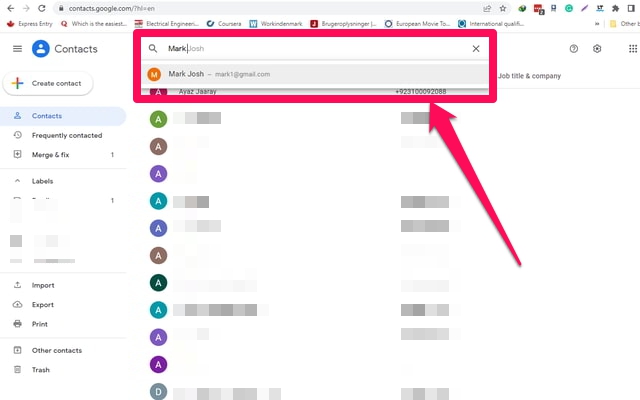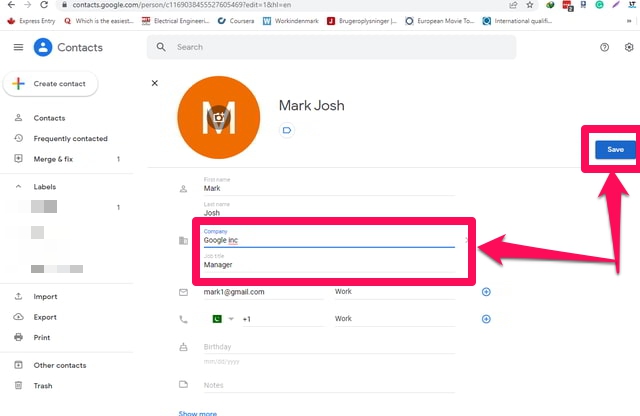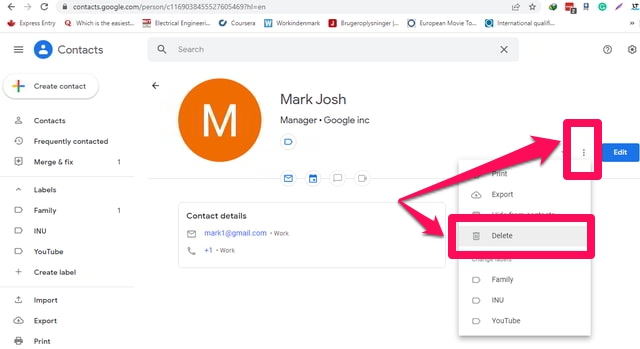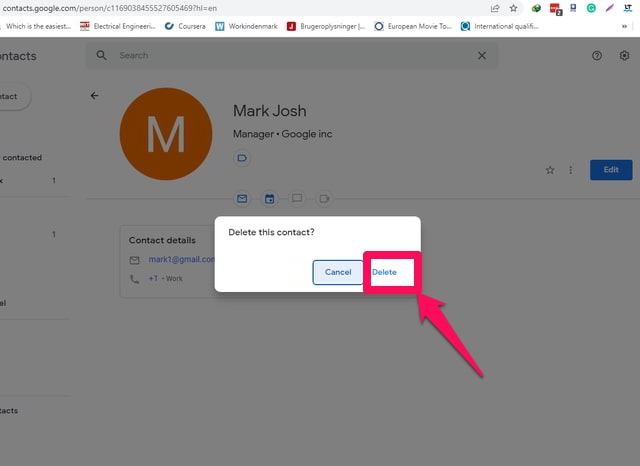Как эффективно управлять контактами Gmail и Android
Чтобы избежать ненужного стресса и быстро найти точную и полную информацию о необходимом контакте, необходимо эффективное управление контактами. Но, учитывая количество различных устройств и несколько учетных записей пользователей на этих устройствах, эффективное управление контактами может стать довольно сложной задачей. Из-за этого пользователи обычно в конечном итоге сохраняют один и тот же контакт несколько раз с немного разными именами и информацией. С таким неумелым списком пользователей часто возникают проблемы с быстрым и точным поиском нужного контакта.
Как пользователь Google, ваша задача эффективного управления контактами может быть решена с помощью приложения «Контакты Google ». «Контакты Google» дают вам возможность управлять контактами Android и Gmail в одном унифицированном месте.
В этой статье я покажу пошаговую процедуру того, как вы можете использовать приложение «Контакты Google» для эффективного управления контактами на персональном компьютере. Для этого я сначала добавлю воображаемый контакт в свой список контактов, затем отредактирую этот контакт и, наконец, удалю этот контакт. Итак, давайте приступим прямо к делу.
Добавление нового контакта
Шаг 1. Войдите в свою учетную запись Gmail.
Шаг 2: Нажмите на панель запуска приложений Google в правом верхнем углу окна.
Шаг 3: Теперь в раскрывающемся меню нажмите «Контакты». Это приведет к тому, что все ваши контакты Google откроются в новой вкладке браузера.
Шаг 4: Чтобы добавить новый контакт, нажмите кнопку «Создать контакт» в левом верхнем углу экрана. В раскрывающемся меню нажмите на первый вариант «Создать контакт».
Шаг 5: В новом окне контакта введите всю связанную информацию, такую как имя, фамилию, название компании, номера телефонов, адрес электронной почты и т. д. Если вам нужно больше полей, нажмите «Показать больше» в нижний левый угол экрана.
Шаг 6: Когда вы закончите заполнять всю информацию о своем контакте, нажмите синюю кнопку «Сохранить», чтобы сохранить новый контакт в свой список контактов. Вы увидите подтверждающее сообщение для этой операции.
Редактирование существующего контакта
Я собираюсь отредактировать недавно добавленный контакт с помощью следующих шагов.
Шаг 1: Вернитесь к списку контактов. Если вы находитесь в форме создания контакта, нажмите «Контакты», первый пункт меню в левой части экрана, или нажмите стрелку назад влево под строкой поиска.
Шаг 2: Прокрутите вниз до нужного контакта, а затем щелкните значок пера или карандаша перед ним, чтобы открыть его в редактируемом окне. Кроме того, вы также можете найти нужный контакт, набрав его первые несколько символов в строке поиска, а затем выбрав контакт, щелкнув его в результатах поиска.
Шаг 3: Когда контакт отображается в редактируемом окне. Внесите необходимые изменения, а затем сохраните изменения, нажав синюю кнопку «Сохранить». Вот и все, редактирование вашего контакта завершено.
Удаление существующего контакта
Наконец, я собираюсь удалить тот же контакт следующим образом.
Шаг 1. Перейдите к списку контактов, а затем к нужному контакту, как в шагах 1 и 2 в предыдущем разделе.
Шаг 2: Чтобы удалить контакт, нажмите на три вертикальные точки перед контактом, а затем нажмите «Удалить» в раскрывающемся меню.
Шаг 3: Подтвердите, что действительно хотите удалить контакт в отображаемом диалоговом окне, нажав кнопку «Удалить».
Шаг 4: Вот и все, нужный контакт теперь удален. При необходимости вы можете восстановить его из папки «Корзина» в течение 30 дней с момента удаления.
Подведение итогов
«Контакты Google» — это эффективное решение для управления контактами Android и Gmail. Новые контакты могут быть легко добавлены, а существующие контакты могут быть отредактированы или удалены за несколько простых шагов. Следует отметить, что если вы хотите управлять своими контактами Gmail и Android через «Контакты Google», вы должны использовать одну и ту же учетную запись Gmail для обоих приложений. Еще одна полезная функция «Контактов Google», не описанная в этой статье из-за нехватки места, заключается в том, что она дает вам предложения по объединению похожих контактов, чтобы избавиться от дубликатов контактов.